
作者:HelloGitHub- Salieri
引言
HelloGitHub 推出的 《讲解开源项目》[1] 系列。
项目地址:
PowerJob 的设计目标为企业级的 分布式 任务调度平台,即成为公司内部的调度中间件。整个公司统一部署调度中心 powerjob-server,旗下所有业务线应用只需要依赖 ‘powerjob-worker’ 即可接入获取任务调度与分布式计算能力。
因此,PowerJob 由调度服务器(powerjob-server)和执行器(powerjob-worker)两部分组成,powerjob-server 负责提供 Web 服务和完成任务的调度,powerjob-worker 则负责执行用户所编写的任务代码,同时提供分布式计算能力。
以下为在本地开发环境快速搭建并试用 PowerJob 的教程。
一、STEP1: 初始化项目
- git clone
- 导入 IDE ,源码结构如下,我们需要启动调度服务器(powerjob-server),同时在 samples 工程中编写自己的 处理器 代码
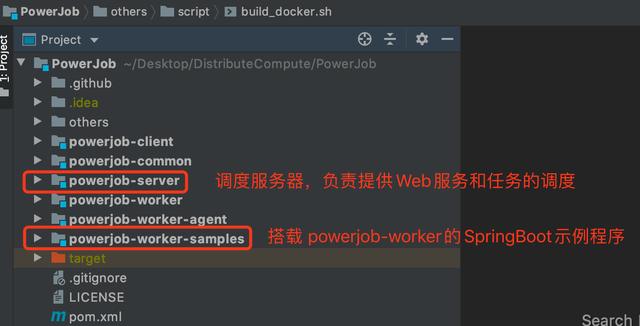
二、STEP2: 启动调度服务器
1 . 创建数据库(不需要建表,只需要创建数据库)powerjob-daily
2 . 修改配置文件,配置文件的说明 官方文档[2] 写的非常详细,此处不再赘述。由于是在本地 IDE 搭建测试环境,因此我们选择使用开发环境的配置文件 application-daily.properties 来修改并使用。需要修改的地方为数据库配置:
- spring.datasource. core .jdbc-url
- spring.datasource.core.username
- spring.datasource.core.password
- 当然,有 mongoDB 的同学也可以修改 spring.data.mongodb.uri 以获取完全版体验。
3 . 完成配置文件的修改后,可以直接通过启动类 OhMyApplication 启动调度服务器,观察启动日志,查看是否启动成功~启动成功后,访问 ,如果能顺利出现 Web 界面,则说明调度服务器启动成功!
4 . 注册应用:点击主页 应用注册 按钮,填入 powerjob-agent-test 和控制台密码(用于进入控制台),注册示例应用(当然你也可以注册其他的 appName,只是别忘记在示例程序中同步修改~)

三、STEP3: 编写示例代码
进入示例工程(powerjob-worker-samples),修改配置文件连接 powerjob-server 并编写自己的处理器代码。
1 . 修改 powerjob-worker-samples 的启动配置类 OhMySchedulerConfig, 将 appName 修改为刚刚在控制台注册的名称 。
2 . 编写自己的处理器:在示例工程中新建一个类,继承你想要使用的处理器(各个处理器的介绍可见 官方文档[3] ),这里为了简单演示,选择使用单机处理器 BasicProcessor ,以下代码示例演示了在线日志功能的使用。
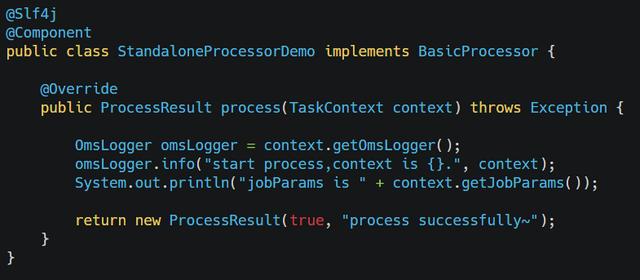
3 . 启动示例程序,即直接运行主类 SampleApplication,观察控制台输出信息,判断是否启动成功。
四、STEP4: 任务的配置与运行
调度服务器与示例工程都启动完毕后,再次前往 Web 页面( ),进行任务的配置与运行。
1 . 在首页输入框输入配置的应用名称,成功操作后会正式进入前端管理界面。
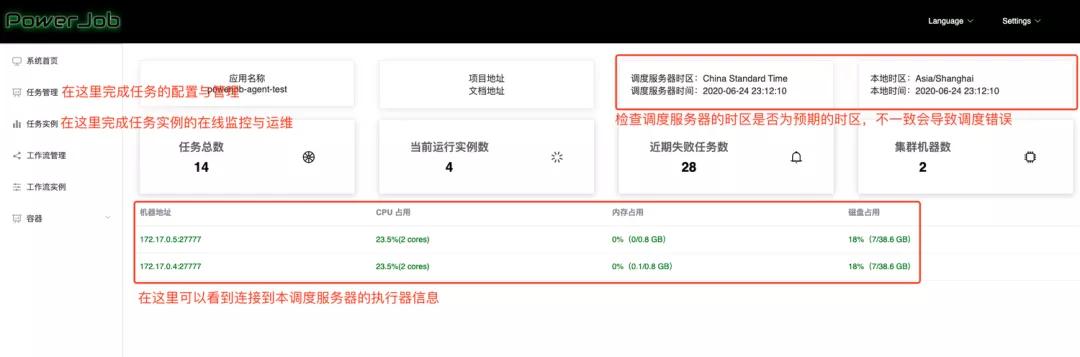
2 . 点击任务管理 -> 新建任务(右上角),开始创建任务。
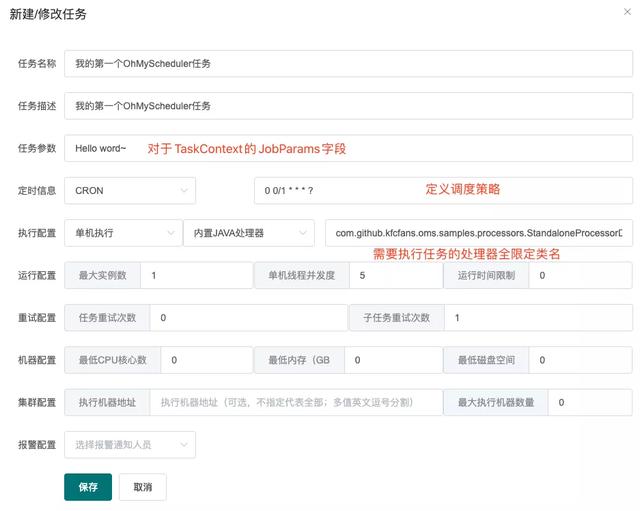
3 . 完成任务创建后,即可在控制台看到刚才创建的任务,如果觉得等待调度太过于漫长,可以直接点击 运行 按钮,立即运行本任务。
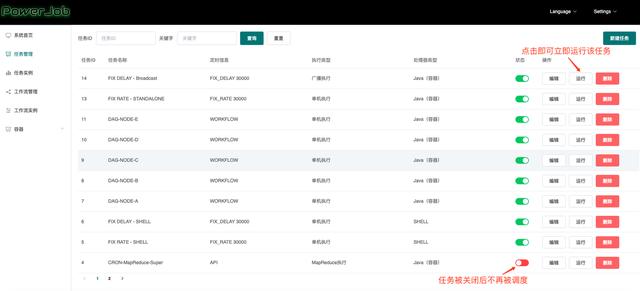
4 . 前往 任务示例 边栏,查看任务的运行状态和在线日志
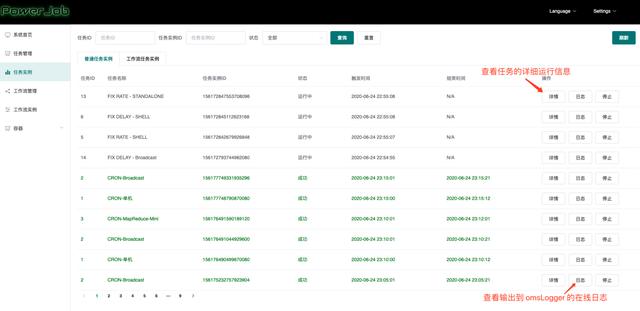
4.1 基本配置
- 任务名称:名称
- 任务描述:描述
- 任务参数:任务处理时能够获取到的参数(即各个 Processor的process 方法入参 TaskContext 对象的 jobParams 属性)(进行一次处理器开发就能理解了)
- 定时信息:该任务的触发方式,由下拉框和输入框组成
- API -> 不需要填写任何参数,表明该任务由 OpenAPI 触发
- CRON -> 填写 CRON 表达式( 在线生成网站[4] )
- 固定频率 -> 填写整数,单位 毫秒
- 固定延迟 -> 填写整数,单位 毫秒
- 工作流 -> 不需要填写任何参数,表明该任务由工作流(workflow)触发
4.2 执行配置
由执行类型(单机、广播和 MapReduce )、处理器类型和处理器参数组成,后两项相互关联。
- 内置 Java 处理器 -> 填写该处理器的 全限定类名 (eg,com.github.kfcfans.oms.processors.demo.MapReduceProcessorDemo)
- Java(容器) -> 填写 容器ID#处理器全限定类名 (eg,18#com.github.kfcfans.oms.container.DemoProcessor)
- SHELL -> 填写需要处理的脚本(直接复制文件内容)或脚本下载链接()
- PYTHON -> 填写完整的 python 脚本或下载链接()
4.3 运行配置
- 最大实例数:该任务同时执行的数量
- 单机线程并发数:该实例执行过程中每个 Worker 使用的线程数量(MapReduce 任务生效,其余无论填什么,都只会使用必要的线程数…)
- 运行时间限制:限定任务的最大运行时间,超时则视为失败,单位 毫秒 ,0 代表不限制超时时间( 不建议不限制超时时间 )。
4.4 重试配置
- Instance 重试次数:实例级别,失败了整个任务实例重试,会更换 TaskTracker(本次任务实例的Master节点),代价较大,大型 Map/MapReduce 慎用。
- Task重试次数:Task 级别,每个子 Task 失败后单独重试,会更换 ProcessorTracker(本次任务实际执行的 Worker 节点),代价较小,推荐使用。
- 注: 请注意同时配置任务重试次数和子任务重试次数之后的重试放大 ,比如对于单机任务来说,假如任务重试次数和子任务重试次数都配置了 1 且都执行失败,实际执行次数会变成 4 次!推荐任务实例重试配置为 0,子任务重试次数根据实际情况配置。
4.5 机器配置
用来标明允许执行任务的机器状态,避开那些摇摇欲坠的机器,0 代表无任何限制。
- 最低 CPU 核心数:填写 浮点数 ,CPU 可用核心数小于该值的 Worker 将不会执行该任务。
- 最低内存(GB):填写浮点数,可用内存小于该值的 Worker 将不会执行该任务。
- 最低磁盘(GB):填写浮点数,可用磁盘空间小于该值的 Worker 将不会执行该任务。
4.6 集群配置
- 执行机器地址:指定集群中的某几台机器执行任务(debug 的好帮手),多值英文逗号分割,如192.168.1.1:27777,192.168.1.2:27777
- 最大执行机器数量:限定调动执行的机器数量
4.7 报警配置
选择任务执行失败后报警通知的对象,需要事先录入。
基础的教程到这里也就结束了~更多功能示例可见 官方文档[5] ,工作流、MapReduce、容器等高级特性等你来探索!
五、总结与预告
本章详细介绍了 PowerJob 的快速入门,根据本文能够快速搭建起本地开发/测试环境。下一章节,我将会对PowerJob 整体的架构做一个介绍,为后面的技术剖析做准备。
那我们下期再见喽~
作者游记

“常在河边走,哪有不湿鞋”,然而,这句话在茶卡盐湖却属于奢望。
稍有不慎,隐秘的盐窟便对你敞开怀抱,瞬间将你吞噬~
盐湖如此,人生亦是如此。
难免不幸时,也要对着美好的明天微笑~
参考资料
[1]《讲解开源项目》:
[2] 官方文档: #4DTFD
[3] 官方文档:
[4] 在线生成网站:
[5] 官方文档:


